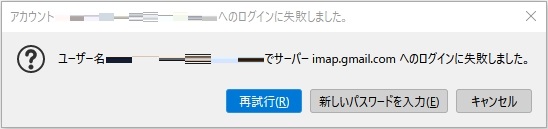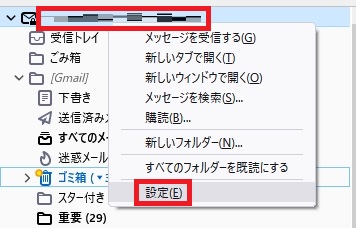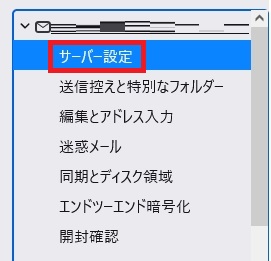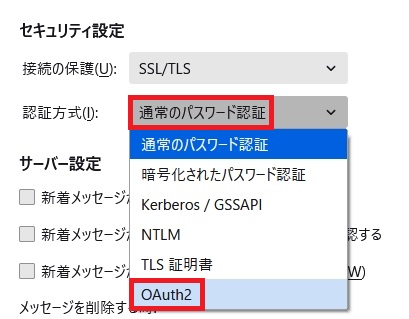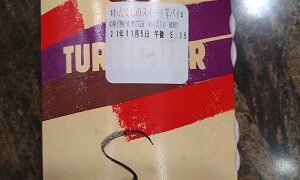googleの認証方法が11/9を境に二段階認証に変わりました。
僕も二段階認証に変更してみたのですが、そうしたら思わぬ弊害が・・・
そうなんです!メーラーのThunderbird(サンダーバード)から
「imap.gmail.com への接続時の認証に失敗しました。」なるメッセージが出るように!
※こんなメッセージ
二段階認証に変更した直後なので原因は明らか。
元の認証に戻すことは出来無さそうなのでサンダーバード側の設定を変えて受信可能にするしかない・・・
と、思いきや設定を一か所変更するだけで簡単に直ってしまいました。
同じ様な症状の人は出てくるだろうから、備忘録代わりに設定変更手順を置いておきますね。
Thunderbirdの設定変更手順
メール確認画面の左側。
メールアドレス部分を右クリック→『設定』を選択。
左メニューから『設定』を選択。
認証方式のプルダウンメニューから、『OAuth2』を選択。
設定保存ボタンなどはないので変更した時点で設定完了!
ね?簡単でしょ。
OAuthとは、複数のWebサービスを連携して動作させるために使われる仕組みです。
通常、Webサービスを利用するためは、個別にユーザーIDとパスワードを入力してユーザーを認証する必要がありますが、OAuthを利用することで、IDやパスワードを入力することなく、アプリケーション間の連動ができるのです。
たとえば、あなたがオンラインアルバムサービスに写真を投稿すると、同時にあなたのユーザーアカウントでTwitterに「アルバムサービスに写真を投稿しました」というメッセージといっしょに、写真を投稿したページのURLをツイート(つぶやき)するような仕組みです。
・・・よく分からんが動いたからヨシ!